1. 인터넷 끈김 현상의 일반적인 원인

인터넷이 갑자기 끊기는 현상은 많은 사용자들에게 스트레스를 줄 수 있으며, 이는 다수의 원인에 기인할 수 있습니다. 이 섹션에서는 인터넷 끈김 현상의 일반적인 원인에 대해 살펴보겠습니다. 문제를 명확히 이해하는 것이 이를 해결하는 데 첫걸음이 됩니다. 아래의 주요 원인들을 통해 인터넷 연결 문제를 진단해봅시다.
1.1. 하드웨어 문제
하드웨어 문제는 인터넷 끈김 현상에서 가장 흔하게 발생하는 원인 중 하나입니다. 여기에는 다음과 같은 요소들이 포함됩니다.
- 잘못된 케이블 연결: 모뎀이나 라우터와의 연결 케이블이 느슨하거나 올바르게 연결되어 있지 않을 경우, 신호가 제대로 전달되지 않아 인터넷이 끊길 수 있습니다.
- 장비 고장: 오래된 또는 손상된 라우터, 모뎀, 또는 기타 네트워크 장비들은 인터넷 연결의 품질에 부정적인 영향을 줄 수 있습니다. 예를 들어, 2022년의 한 연구에서는 30%의 사용자들이 장비 고장으로 인해 연결 문제를 경험했다고 보고했습니다.
1.2. 소프트웨어 문제
소프트웨어 문제 역시 켄김 현상에서 빼놓을 수 없는 요소입니다. 주로 다음과 같은 이유로 발생합니다.
- 운영체제 오류: 운영체제가 제대로 업데이트되지 않았거나 충돌이 발생하는 경우, 네트워크 설정에 문제가 생길 수 있습니다. 이러한 문제는 시스템을 재부팅하거나 소프트웨어 업데이트를 통해 해결할 수 있습니다.
- 드라이버의 오류: 네트워크 장치 드라이버가 최신 버전이 아닌 경우, 인터넷 연결에 문제가 발생할 수 있습니다. 적절한 드라이버 업데이트는 원활한 인터넷 환경을 유지하는 데 꼭 필요합니다.
1.3. 서비스 제공업체의 문제
때때로, 인터넷 서비스 제공업체(ISP) 자체의 문제도 인터넷 끈김 현상의 원인이 될 수 있습니다.
- 정전 또는 유지보수: 서비스 제공업체가 해당 지역에서 네트워크 유지보수를 진행하거나 정전 상황이 발생할 경우, 일시적인 인터넷 끊김 현상이 발생할 수 있습니다. 이러한 경우, 해당 ISP의 웹사이트나 고객 서비스에 문의하여 상황을 확인할 수 있습니다.
결론
인터넷 끈김 현상은 여러 원인에 의해 발생할 수 있으며, 이를 해결하기 위해서는 문제의 근본 원인을 식별하는 것이 중요합니다. 하드웨어 문제에서 소프트웨어 문제, 서비스 제공업체의 이슈까지 다양한 가능성을 고려하면서 점검해 나가야 합니다. 다음 섹션에서는 이러한 문제를 해결하기 위한 기본 점검 사항에 대해 알아보겠습니다.
이 정보는 인터넷 연결 문제를 해결하는 데 도움을 줄 수 있는 귀중한 통찰력을 제공합니다. 각 문제를 면밀히 검토하고, 실질적인 조언을 통해 더욱 원활한 인터넷 환경을 만들어보세요.
반응형
2. 기본 점검 사항
인터넷이 갑자기 끊기는 현상에 직면했을 때, 기본 점검 사항을 통해 문제를 해결할 수 있는 방법을 알아보겠습니다. 아래는 간단한 점검 방법과 가이드를 통해 문제를 빠르게 해결할 수 있도록 도와줄 것입니다.

2.1. 라우터 및 모뎀 재부팅
라우터와 모뎀은 인터넷 연결의 핵심 장비입니다. 그렇기 때문에 이 두 가지 기기를 재부팅하는 것은 많은 경우 효과적인 첫 단추가 됩니다.
- 전원 끄기: 라우터와 모뎀의 전원 스위치를 껐습니다.
- 잠시 기다리기: 약 30초에서 1분간 기다리세요. 이 과정은 장비의 메모리와 설정을 초기화하는 데 중요합니다.
- 전원 켜기: 전원을 다시 켜면 장비가 부팅됩니다. 이때 불빛이 정상적으로 켜짐을 확인하세요.
재부팅 후에도 여전히 문제가 발생한다면, 다음 항목으로 넘어가 보세요.

2.2. 케이블 연결 점검
불안정한 인터넷 연결의 많은 원인은 부실한 케이블 연결입니다. 다음 단계를 통해 케이블의 상태를 점검합니다.
- 케이블 연결 상태 확인: 모뎀과 라우터, 그리고 컴퓨터 간에 연결된 케이블이 확실히 연결되어 있는지 확인하세요.
- 손상 여부 확인: 케이블에 물리적인 손상이 없는지 시각적으로 체크합니다. 만약 케이블이 구부러지거나 망가져있다면 교체가 필요합니다.
- 다른 포트 사용하기: 문제가 지속될 경우, 다른 포트에 연결해 보세요. 포트 자체의 문제일 수도 있습니다.
이러한 간단한 점검을 통해 문제를 해결할 수 있는 가능성이 높아집니다.
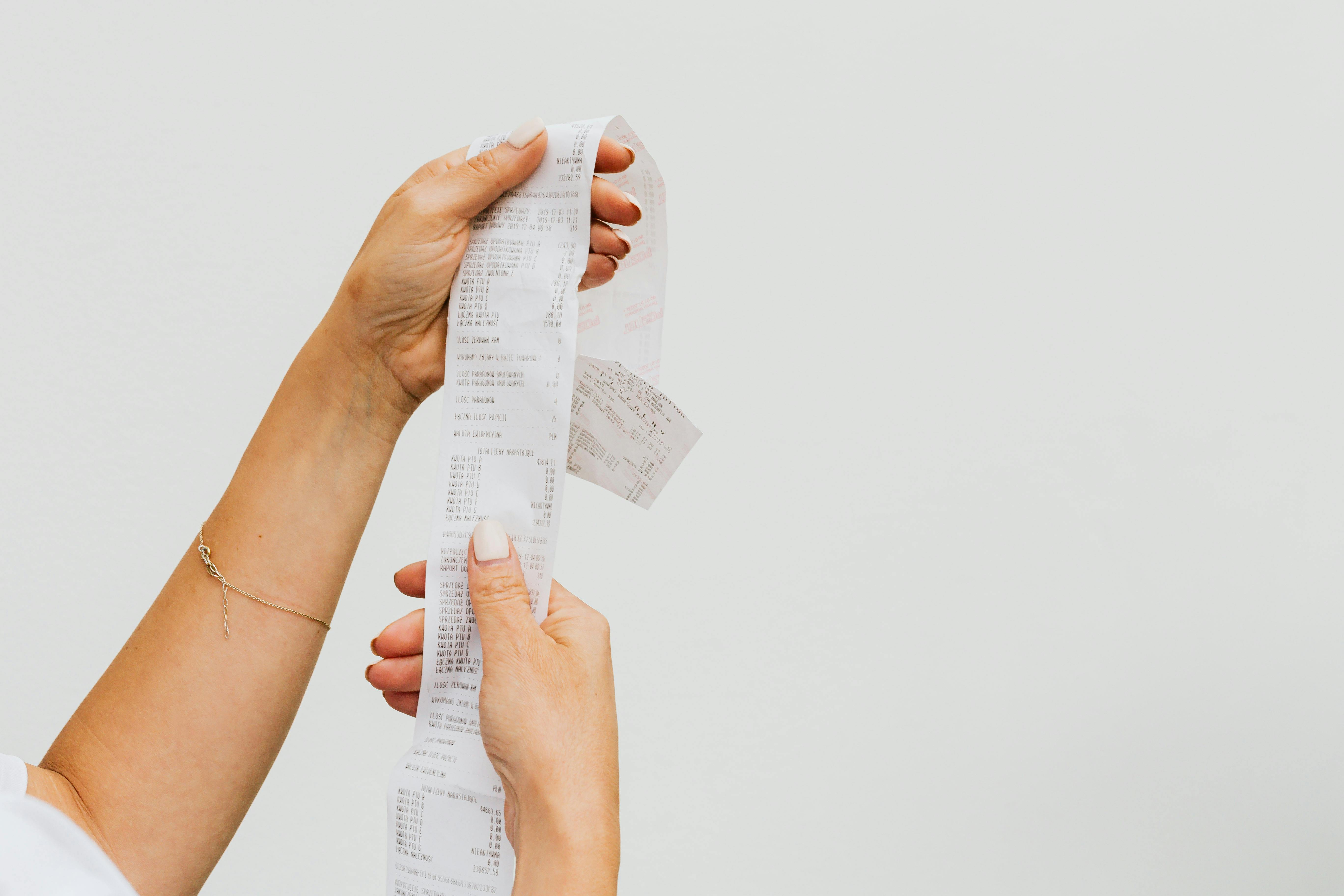
2.3. 주변 장비 점검
인터넷 문제가 다양한 장비의 상태와 관련이 있을 수 있습니다. 연결된 주변 장비들이 정상적인지 확인하는 것도 중요합니다.
- 추가 장비 상태 확인: 다른 컴퓨터, 스마트폰, 태블릿 등 네트워크에 연결된 모든 장비들이 인터넷에 접속 가능한지 점검합니다.
- Wi-Fi 장비 점검: 특히 Wi-Fi를 사용하고 있다면, 신호가 약한지 또는 연결이 원활한지 확인하세요.
- 시설 점검: 공공 장소나 아파트 단지와 같은 환경에서는 주변 시설의 문제가 없는지 점검해 볼 필요도 있습니다.
이 단계를 통해 주변 장비에서 발생할 수 있는 문제를 확인하고, 인터넷 끊김 현상을 해결할 수 있습니다.

이와 같은 기본 점검 사항을 통해 인터넷 끈김 현상을 대부분 해결할 수 있습니다. 물론, 이러한 방법으로 문제가 해결되지 않는 경우에는 전문적인 도움을 요청해야 할 필요가 있습니다. 다음 단계로 넘어가서 소프트웨어 및 설정 점검을 진행할 준비를 해보세요.
3. 소프트웨어 및 설정 점검
인터넷이 갑자기 안 되는 경우, 하드웨어 문제 외에도 다양한 소프트웨어 및 설정 요인들이 원인일 수 있습니다. 이 섹션에서는 네트워크 설정 확인, 드라이버 업데이트, 그리고 방화벽 및 보안 소프트웨어 점검에 대해 자세히 살펴보겠습니다.
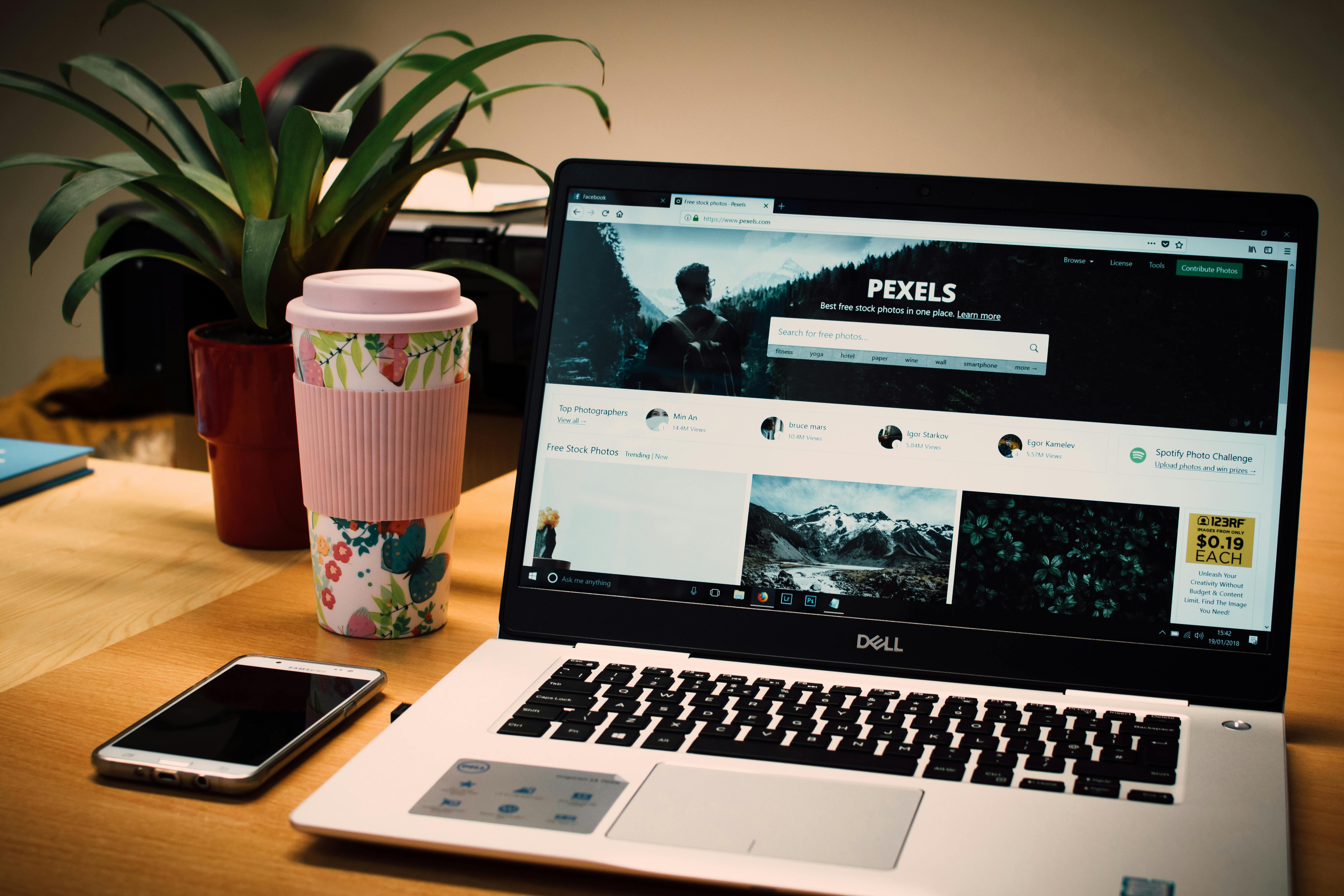
3.1. 네트워크 설정 확인
인터넷 연결 문제를 해결하기 위해 가장 먼저 확인해야 할 것은 네트워크 설정입니다. Wi-Fi와 LAN 설정은 인터넷 연결의 기초를 형성하며, 잘못된 설정이 문제를 일으킬 수 있습니다. 다음은 네트워크 설정을 점검하기 위한 단계입니다.
- Wi-Fi 설정:
- Wi-Fi가 활성화 되어 있는지 확인하세요.
- 사용 중인 네트워크 SSID(이름)가 올바른지 재확인합니다.
- 비밀번호가 올바르게 입력되었는지 확인합니다.
- LAN 설정:
- 유선 연결인 경우, 네트워크 설정에서 '자동으로 IP 주소 받기' 옵션이 활성화되어 있는지 확인합니다.
- 필요한 경우 IP 주소를 수동으로 설정할 수도 있습니다.
- 중복 IP 주소 확인:
- 네트워크에 연결된 다른 디바이스와 IP 주소가 중복되지 않도록 확인합니다. 중복 IP는 연결 문제를 발생시킬 수 있습니다.
이러한 기본 설정을 점검하고 수정한 후에도 문제가 지속될 경우 다음 단계로 넘어가야 합니다.

3.2. 드라이버 업데이트
운영 체제의 드라이버가 최신 상태가 아닐 경우, 네트워크 작업을 방해할 수 있습니다. 드라이버는 하드웨어와 소프트웨어 간의 원활한 연동을 보장하는 중요한 요소입니다. 다음은 드라이버를 업데이트하는 방법입니다.
- 장치 관리자 엽니다:
- Windows의 경우, 시작 메뉴에서 '장치 관리자'를 검색하고 선택합니다.
- 네트워크 어댑터 찾기:
- '네트워크 어댑터' 항목을 클릭하여 설치된 네트워크 장치를 찾습니다.
- 드라이버 업데이트 선택:
- 해당 네트워크 장치에 오른쪽 클릭 후 '드라이버 업데이트'를 선택합니다.
- '자동으로 드라이버 소프트웨어 검색' 옵션을 선택하여 최신 드라이버를 설치합니다.
업데이트 후 컴퓨터를 재부팅하여 변경 사항을 적용해야 합니다. 드라이버 업데이트는 인터넷 연결 문제를 해결하는 데 매우 중요한 단계입니다.

3.3. 방화벽 및 보안 소프트웨어 점검
방화벽 및 보안 소프트웨어는 종종 인터넷 연결을 차단하는 원인이 될 수 있습니다. 이는 사용자의 장비를 보호하기 위한 조치이지만, 때로는 불필요한 차단도 발생할 수 있습니다.
- 방화벽 설정 확인:
- Windows 보안 설정에서 방화벽이 활성화되어 있는지 확인합니다.
- 특정 프로그램이 방화벽에 의해 차단되고 있는지 확인하고, 필요에 따라 예외를 추가합니다.
- 보안 소프트웨어 검토:
- 설치된 안티바이러스 프로그램이나 기타 보안 소프트웨어가 인터넷 연결을 방해하고 있는지 확인합니다.
- 문제 해결을 위해 잠시 비활성화하고 인터넷 연결을 시도해 보세요.
- 로그 확인:
- 보안 소프트웨어의 로그를 확인하여 차단된 연결 기록을 찾아보세요. 이를 통해 무엇이 문제인지 이해할 수 있습니다.
방화벽 및 보안 소프트웨어의 설정이 잘못되어 인터넷이 끊기는 경우가 많으므로, 이러한 점검은 매우 중요합니다.
소프트웨어 및 설정 점검을 통해 인터넷 문제를 해결하는 데 큰 도움이 될 것입니다. 문제를 해결하기 위해 위의 단계별 가이드를 적용하고, 상황에 맞는 조치를 적극적으로 취하시기 바랍니다.
결론
일상생활에서 필수적인 도구인 인터넷의 끊김은 많은 이용자에게 골칫거리입니다. 소프트웨어 및 설정 점검은 이런 문제를 해결하는 데 필수적인 과정입니다. 위에서 언급한 단계들을 확인한 후에도 문제가 해결되지 않는다면, 전문가에게 도움을 요청하는 것을 고려해보시기 바랍니다.
4. 서비스 제공업체의 문제 해결

서비스 제공업체(Internet Service Provider, ISP)의 문제는 인터넷 연결 실패의 주요 원인 중 하나입니다. 인터넷이 불안정해질 때 상황을 해결하기 위해서는 서비스 제공업체와의 소통이 필수적입니다. 아래에서 ISP 문제 해결을 위한 효과적인 방법들을 살펴보겠습니다.
4.1. 인터넷 서비스 제공업체에 문의
첫 번째 단계는 고객 지원 서비스와의 소통입니다. 서비스 제공업체는 문제가 발생할 경우 고객의 문의를 신속하게 처리해줄 수 있는 역량이 있습니다. 아래는 고객 지원 서비스를 이용하는 방법입니다.
- 고객지원 센터 전화하기: 서비스 제공업체의 공식 웹사이트에서 고객 지원 전화번호를 확인해 전화를 거는 것이 가장 빠른 방법입니다.
- 온라인 채팅 활용: 많은 ISP가 온라인 채팅 서비스를 제공하여 즉각적인 도움을 받을 수 있습니다. 웹사이트에 접속하여 "채팅 지원" 또는 "고객센터"를 클릭하세요.
- 이메일 또는 문의 양식 사용: 정식적인 요청을 원할 경우 이메일로 연락하거나 웹사이트의 문의 양식을 사용할 수 있습니다. 이 방법은 복잡한 내용이나 문제를 자세히 설명할 수 있는 장점이 있습니다.
이와 같은 다양한 방법을 통해 ISP와 소통하면, 문제의 원인을 신속하게 파악하고 해결할 수 있습니다.
4.2. 서비스 상태 확인
서비스 제공업체의 문제가 실제로 발생한 것인지 확인하는 것도 중요합니다. 자주 발생하는 서비스 중단은 대개 ISP 측의 작업이나 기술적인 문제로 인해 발생합니다. 다음 단계를 통해 서비스 상태를 점검할 수 있습니다.
- 공식 웹사이트 확인: 대부분의 인터넷 서비스 제공업체는 서비스 중단이나 유지보수에 대한 정보를 공식 웹사이트에서 제공합니다. 서비스 중단 공지가 있는지 확인해야 합니다.
- 소셜 미디어 및 포럼 활용: Twitter, Facebook과 같은 소셜 미디어 플랫폼에서 고객의 불만이나 문제에 대한 정보를 찾아볼 수 있습니다. 또한, 관련 포럼에서 다른 사용자들의 의견이나 불만 사항을 검색해보면 유용한 정보가 있을 수 있습니다.
- 서비스 상태 모니터링 도구 사용: Downdetector와 같은 서비스는 특정 지역의 인터넷 서비스 중단 정보를 실시간으로 제공합니다. 이러한 도구를 통해 다른 사용자들도 비슷한 문제를 경험하고 있는지 확인할 수 있습니다.
이 과정을 통해 서비스 문제가 개별적인 것인지 ISP의 전반적인 문제인지 파악할 수 있습니다.
4.3. 대체 서비스 검토
만약 ISP 문제가 지속되거나 서비스 품질이 불만족스럽다면, 대체 서비스 제공업체를 검토해보는 것도 한 가지 방법입니다. 전환을 고려할 수 있는 몇 가지 요소는 다음과 같습니다.
- 비교 사이트 활용: 여러 ISP의 요금제와 서비스 품질을 비교할 수 있는 인터넷 비교 사이트를 활용하여 자신의 필요에 맞는 제공업체를 찾습니다.
- 주변 사용자 의견 조사: 주변 친구나 이웃에게 추천을 받거나 직접 사용 후기를 들어보는 것도 좋은 정보를 얻는 방법입니다.
- 2개월 무료 체험 체크: 일부 ISP는 새로운 고객을 위해 무료 체험기간을 제공합니다. 이 기회를 통해 서비스 품질을 직접 경험해보는 것도 유용합니다.
대체 서비스를 고려할 때는 비용뿐만 아니라 품질, 지원 서비스 등 종합적인 요소를 감안하여 신중하게 선택하는 것이 중요합니다.
결론
서비스 제공업체와의 원활한 소통은 인터넷 끈김 현상 문제를 해결하는 데 필수적입니다. ISP와의 연락을 통해 문제의 원인과 해결 방안을 파악하는 것이 중요하며, 서비스 상태 확인 및 대체 서비스 검토를 통해 지속적인 인터넷 안정성을 확보할 수 있습니다.
이러한 과정을 통해 인터넷 문제를 효과적으로 해결할 수 있으며, 고객의 권리를 주장하는 것 또한 좋습니다. 더 이상 불편한 인터넷 사용 환경에 괴롭힘 당할 필요가 없습니다!
5. 전문적인 도움 요청하기
인터넷 연결 문제로 인해 일상 활동이 방해받는 것은 많은 사용자들이 경험하는 공통된 어려움입니다. 이러한 문제를 해결하기 위해서는 때로는 전문적인 도움을 요청하는 것이 필요합니다. 이 섹션에서는 기술 지원 서비스를 활용하는 방법, 문제 분석 도구, 하드웨어 교체 고려사항에 대해 자세히 알아보겠습니다.
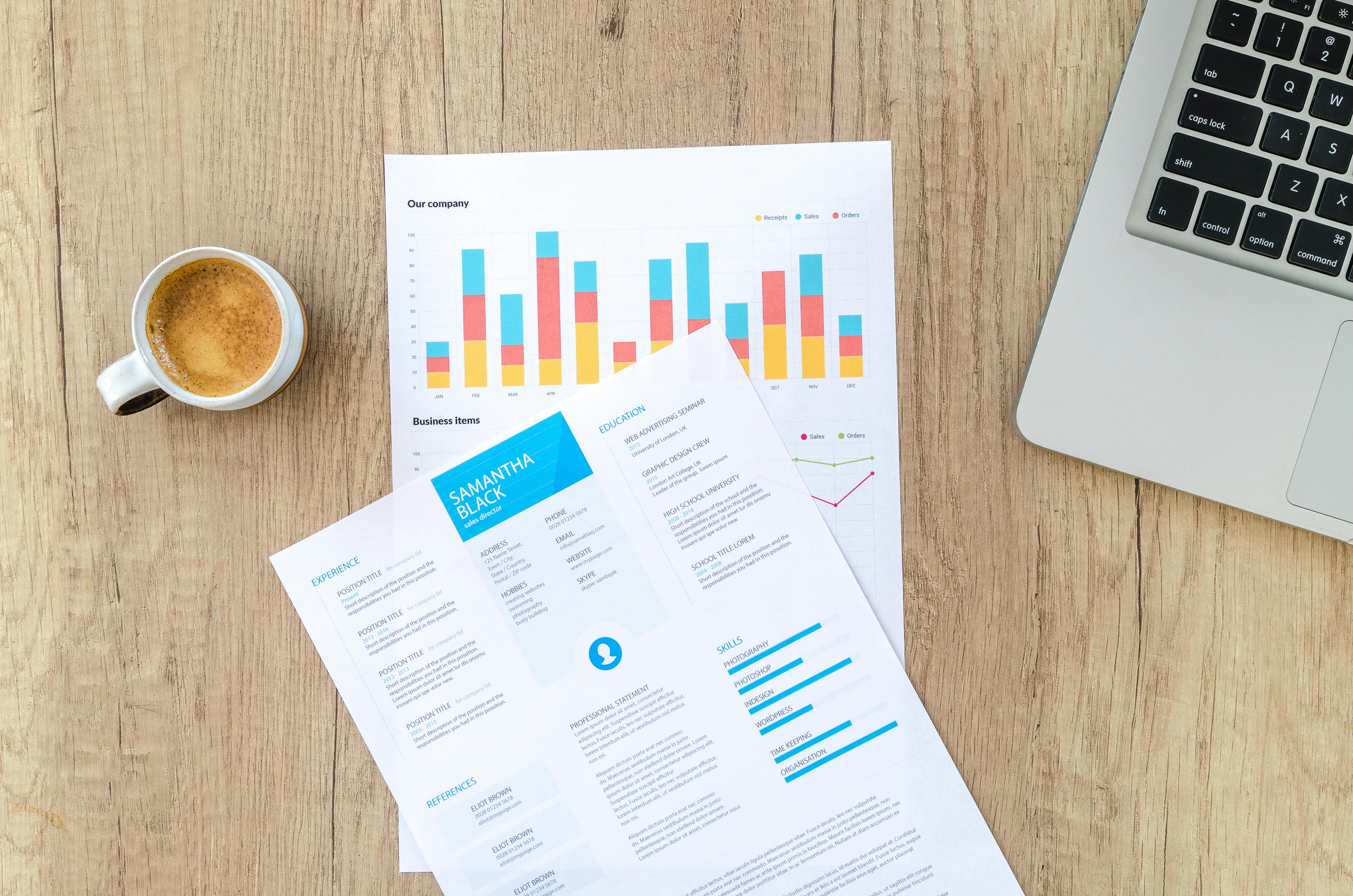
5.1. 기술 지원 서비스 활용
전문적인 기술 지원 서비스는 인터넷 문제를 해결하는 데 있어 가장 효과적인 방법 중 하나입니다. 기술적인 지식이 부족한 사용자라도 전문 지원을 통해 문제를 신속하게 분석하고 해결할 수 있습니다.
고객 지원 서비스 이용하기
- 고객센터 연락처 찾기: 해당 서비스 제공업체의 웹사이트에서 고객 지원 서비스를 찾아 전화번호 또는 이메일 주소를 확인합니다.
- 문제 설명하기: 구체적인 어려움을 설명합니다. 예를 들어, "인터넷이 자주 끊겨요"보다는 "라우터에서 신호가 간헐적으로 끊깁니다"라고 얘기하는 것이 유리합니다.
- 문제 해결을 위한 조언 따르기: 기술자가 제공하는 단계별 지침을 따르며 문제 해결을 위해 필요한 정보를 공유합니다.
사례 연구
많은 사용자들이 기술 지원을 통해 복잡한 문제를 쉽게 해결한 경험이 있습니다. 예를 들어, 한 사용자는 ISP 고객 지원에 문의하여 간단한 설정 문제를 신속하게 해결했습니다. 이처럼, 전문 서비스를 통해 매우 효과적이고 신속한 문제 해결이 가능합니다.
5.2. 서비스 탐지 및 분석 도구 사용
인터넷 문제를 진단하고 분석하기 위한 다양한 도구들이 존재합니다. 이러한 도구들은 사용자가 스스로 문제를 탐지할 수 있게 해 주며, 기술 지원팀에 정보를 제공하는 데도 유용합니다.
추천 도구
- Ping: 네트워크 연결 상태를 확인하여 응답 시간을 측정하는 도구입니다.
- Traceroute: 데이터 패킷이 목적지까지 가는 경로를 추적하고, 네트워크에서 지연이 발생하는 지점을 찾는 데 유용합니다.
- Speedtest: 인터넷 속도를 테스트하여 실제 속도와 제공된 속도를 비교할 수 있습니다.
이러한 도구들은 사용자가 문제를 이해하고 해결하기 위한 유용한 출발점이 될 수 있습니다. 이를 통해 기술 지원 팀과 소통할 때 보다 충분한 정보 제공이 가능해집니다.
5.3. 하드웨어 교체 고려
하드웨어 문제로 인해 인터넷 연결이 불안정할 수 있습니다. 이 경우, 기존 장비의 교체를 고려해야 할 필요가 있습니다.
교체 시 고려해야 할 사항
- 연령 및 성능: 5년 이상 된 라우터나 모뎀은 성능이 저하될 가능성이 있으며, 최신 모델로 교체하는 것이 바람직합니다.
- 호환성: 필요한 속도를 지원하는 장비인지 확인합니다. 최신 와이파이 표준인 Wi-Fi 6 변환기를 고려하여 업그레이드하는 것이 좋습니다.
- 구매처와 보증: 믿을 수 있는 온라인 셀러 또는 오프라인 매장에서 구매하고, 보증이 있는지 확인합니다.
실용적 조언
배송료를 포함한 여러 판매처의 가격을 비교하고, 사용후기를 참고하여 더욱 신뢰할 수 있는 제품을 선택하는 것이 좋습니다. 이렇게 구매한 장비는 적절한 설정 후에 더 나은 인터넷 환경을 제공할 수 있습니다.
전문적인 도움 요청은 인터넷 연결 문제를 신속하고 효율적으로 해결하는 방법입니다. 고객 지원 서비스를 활용하거나, 탐지 및 분석 도구를 통해 문제를 진단하고, 필요한 경우 하드웨어 교체를 고려하는 것이 좋은 접근입니다. 이러한 방법들을 통해 인터넷 환경을 개선하고 원활한 연결을 유지할 수 있습니다.
메타 설명
"인터넷 끈김 현상에 대한 전문적인 도움 요청 가이드를 제공합니다. 고객 지원 활용, 문제 분석 도구, 하드웨어 교체 고려 사항을 통해 원활한 인터넷 사용을 도와드립니다."